Netflix offeriert eine umfangreiche Auswahl an Filmen und Serien, die auf diversen Geräten gestreamt werden können. Jedoch können bei der Nutzung von Netflix auch verschiedene Fehlercodes auftreten. Insbesondere können sogenannte Proxy-Fehler auf Ihrem System erscheinen. Einige der häufigsten Fehlermeldungen sind Netflix-Fehler F7111-1331, Netflix-Proxy-Fehler m7111-5059 und Netflix-Fehler F7111-5033. Im Folgenden finden Sie eine detaillierte Anleitung zur Fehlerbehebung von Netflix-Proxy-Erkennungsproblemen unter Windows 10. Bleiben Sie dran!
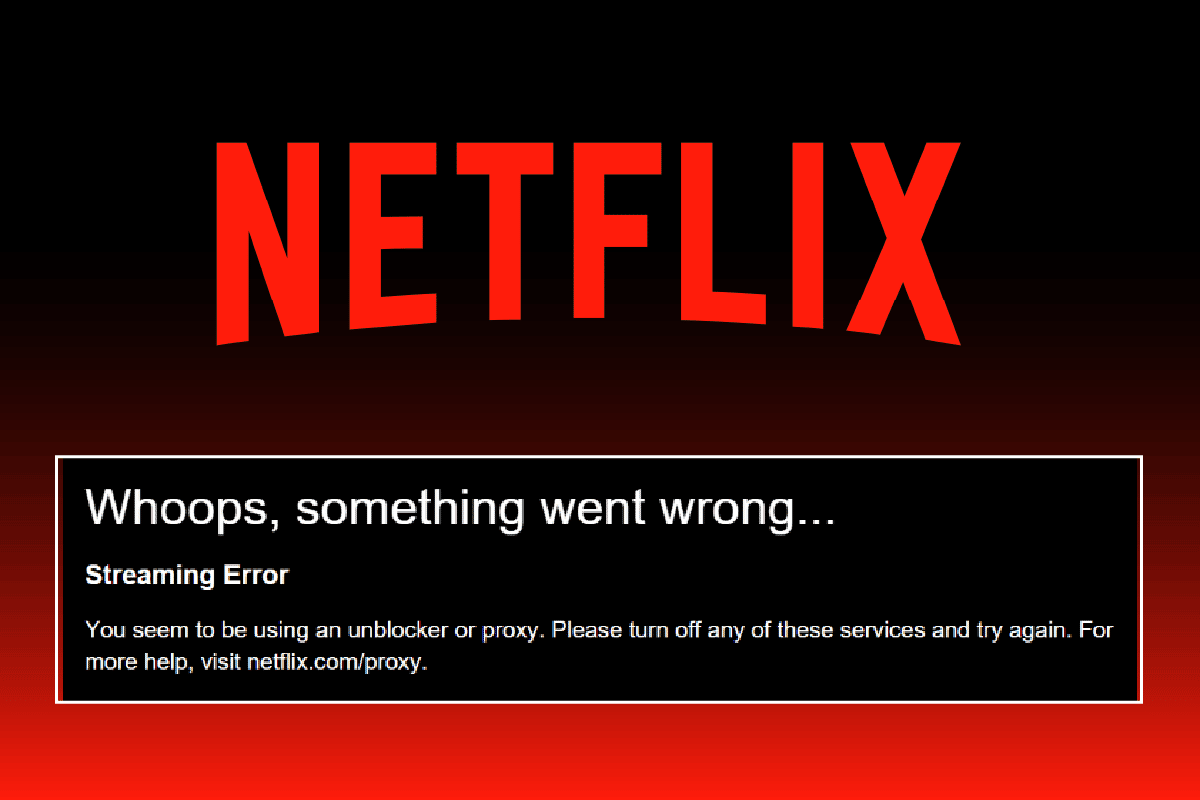
Behebung des Netflix-Proxy-Erkennungsfehlers
Die Hauptursache für den Netflix-Proxy-Fehler liegt oft in Ihrem verwendeten VPN-Server. Falls Sie ein VPN verwenden, das nicht in der Lage ist, blockierte Proxys zu umgehen, kann dieser Fehler auftreten. Hier präsentieren wir Ihnen verschiedene Lösungsansätze, um die genannten Netflix-Proxy-Fehler zu beheben.
Methode 1: Basis-Fehlerbehebungsschritte
Führen Sie die folgenden grundlegenden Schritte zur Fehlerbehebung durch, um den Netflix-Fehlercode F7111 zu beheben.
Methode 1A: Router neu starten
1. Lokalisieren Sie den Netzschalter an der Rückseite Ihres Routers.
2. Betätigen Sie den Schalter einmal, um das Gerät auszuschalten.

3. Ziehen Sie nun das Netzkabel des Routers ab und warten Sie, bis die Kondensatoren vollständig entladen sind.
4. Schließen Sie das Netzkabel wieder an und schalten Sie den Router nach einer Minute wieder ein.
5. Warten Sie, bis die Netzwerkverbindung wiederhergestellt ist, und versuchen Sie dann erneut, sich anzumelden.
Methode 1B: Netzwerkeinstellungen zurücksetzen
Sie können die Netzwerkeinstellungen auf Ihrem Computer zurücksetzen, um netzwerkbezogene Probleme zu beheben. Hier finden Sie eine Anleitung zum Zurücksetzen der Netzwerkeinstellungen unter Windows 10.
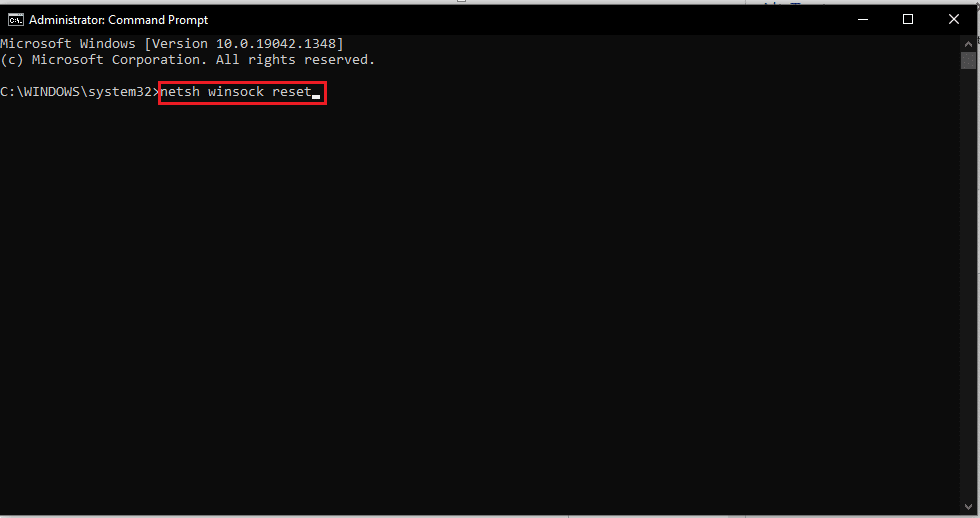
Methode 1C: IP-Adresse freigeben und erneuern
Folgen Sie diesen Schritten, um Ihre IP-Adresse freizugeben und zu erneuern und so den Netflix-Fehlercode F7111 zu beheben:
1. Drücken Sie die Windows-Taste, geben Sie „Eingabeaufforderung“ ein und klicken Sie auf „Als Administrator ausführen“.
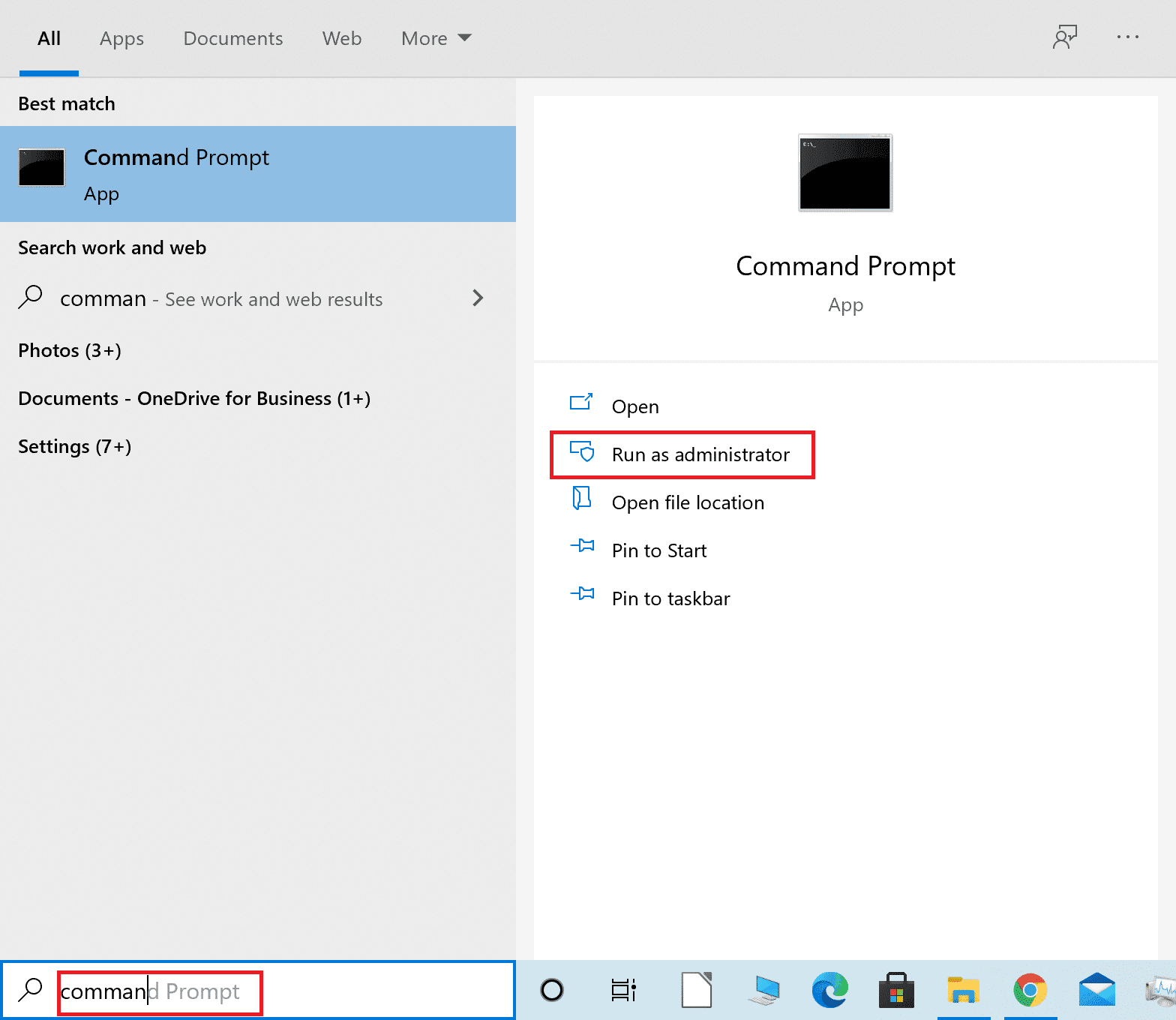
2. Folgen Sie unserer Anleitung, um den DNS-Cache zu leeren oder zurückzusetzen.
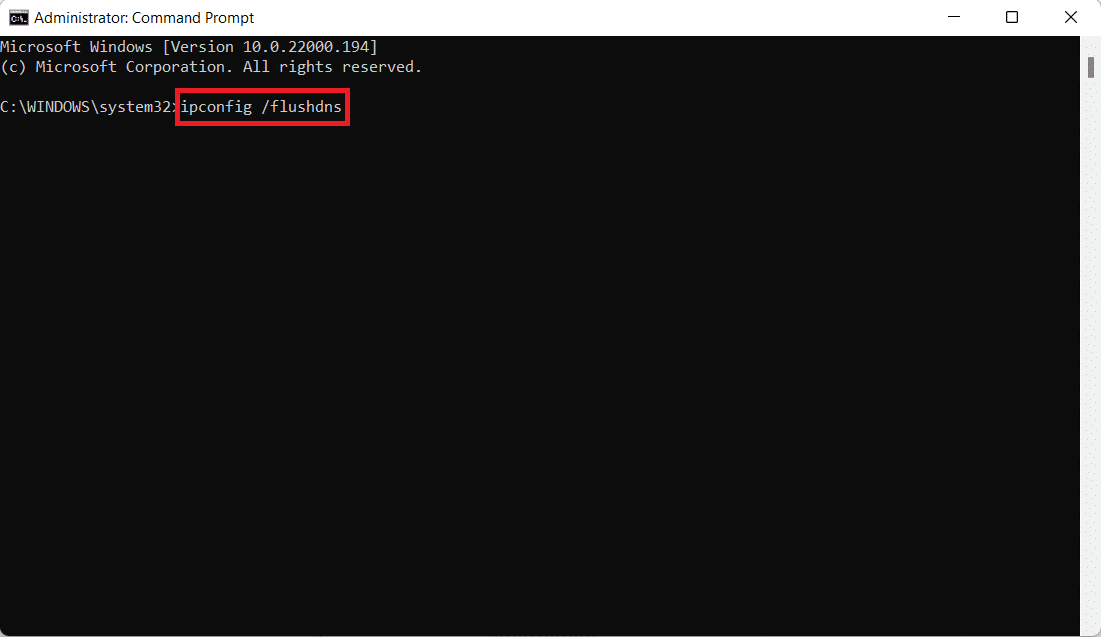
3. Geben Sie dann den Befehl `ipconfig /release` ein und bestätigen Sie mit der Eingabetaste.

4. Geben Sie nun den Befehl `ipconfig/renew` ein und drücken Sie die Eingabetaste, um Ihre IP-Adresse zu erneuern.

Methode 1D: Netflix-Abmeldung und erneute Anmeldung
1. Besuchen Sie die Netflix-Webseite und klicken Sie oben rechts auf die Option „Abmelden“.
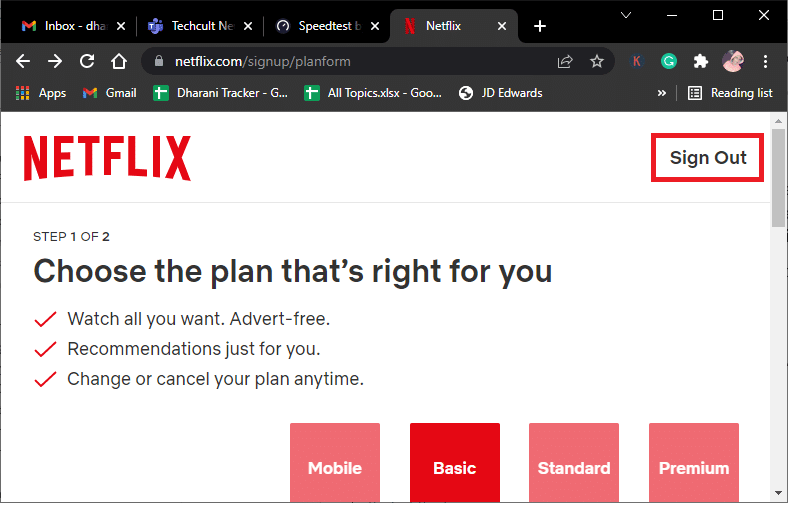
2. Warten Sie 30 Sekunden und starten Sie den Computer neu.
3. Gehen Sie danach erneut auf die Netflix-Webseite in einem Webbrowser und klicken Sie auf „Anmelden“.
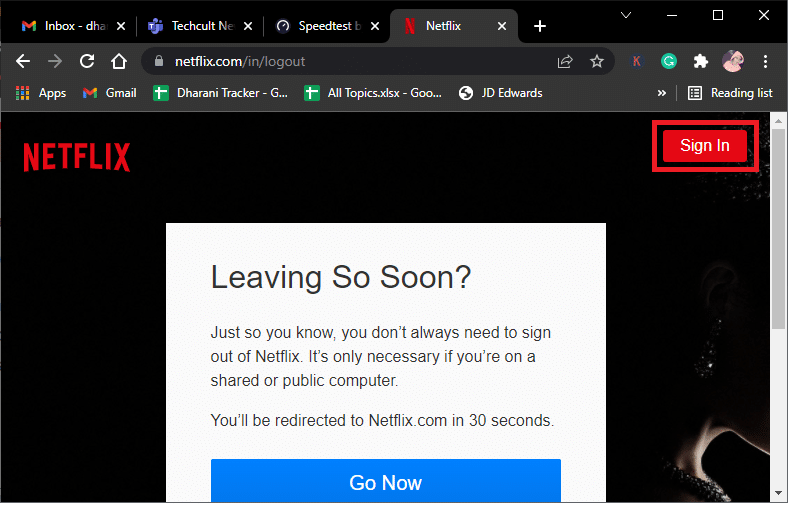
4. Geben Sie Ihre Anmeldedaten ein und melden Sie sich wieder in Ihrem Konto an. Überprüfen Sie, ob der Netflix-Proxy-Fehler m7111-5059 behoben wurde.
Methode 2: VPN-Einstellungen anpassen
Hier sind die Schritte zum Anpassen der VPN- und Proxy-Server-Einstellungen in Windows 10, um den von Netflix erkannten Proxy-Fehler zu beheben:
1. Drücken Sie die Windows-Taste, geben Sie „VPN-Einstellungen“ in die Suchleiste ein und klicken Sie auf „Öffnen“.
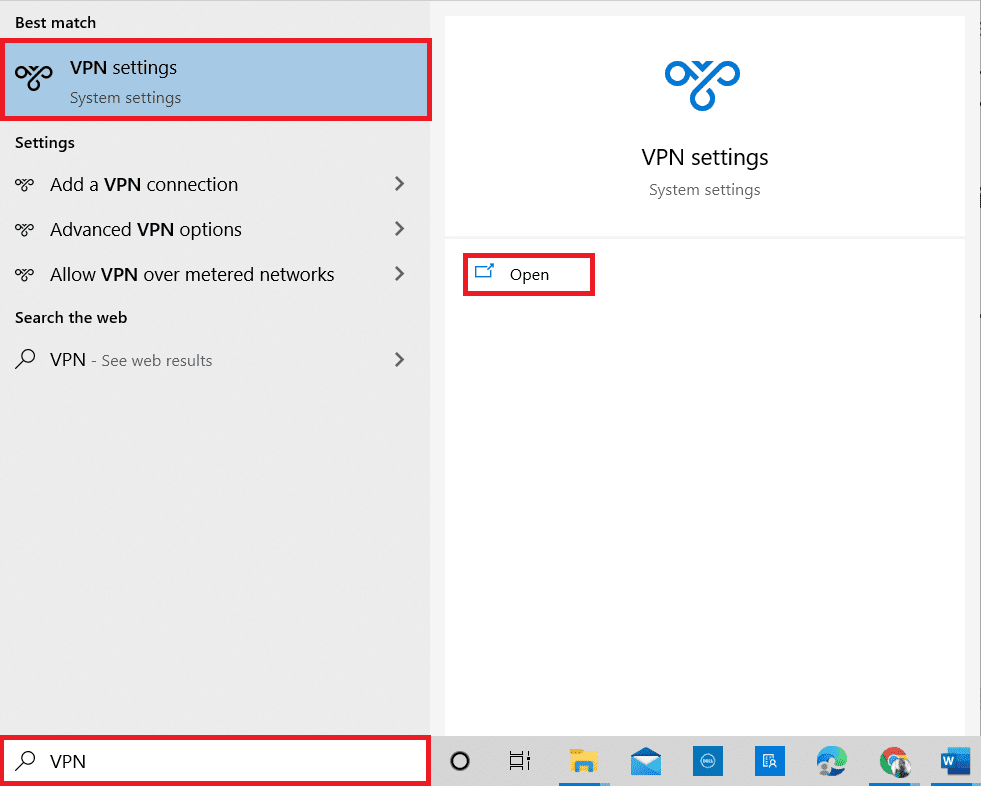
2. Wählen Sie hier das aktive VPN aus und klicken Sie auf die Option „Trennen“.

3. Schließen Sie nun alle aktiven Programme und starten Sie den Computer neu.
4. Öffnen Sie dann erneut die VPN-Einstellungen und klicken Sie auf die Option „Verbinden“.

5. Starten Sie anschließend Netflix und prüfen Sie, ob der Fehler behoben wurde.
6. Wenn das Problem weiterhin besteht, folgen Sie unserer Anleitung zum Deaktivieren von VPN und Proxy unter Windows 10.

Methode 3: Netflix-Cookies löschen
Das Löschen der Netflix-Cookies in Ihrem Webbrowser kann ebenfalls zur Behebung des Netflix-Proxy-Fehlers beitragen. Führen Sie hierzu die folgenden Schritte durch:
1. Rufen Sie in Ihrem Webbrowser die Seite zum Löschen von Netflix-Cookies auf.
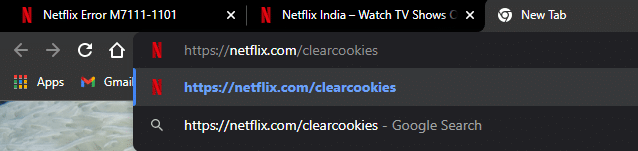
2. Alle Cookies der Webseite werden gelöscht. Klicken Sie nun auf „Anmelden“ und melden Sie sich mit Ihren Zugangsdaten an.

Methode 4: IPv6-Verbindung anstelle von IPv4 verwenden
Hier sind die Schritte zur Verwendung der Internet Protocol Version 6 (IPv6)-Verbindung anstelle von IPv4, um den Netflix-Proxy-Fehler m7111-5059 zu beheben:
1. Drücken Sie die Windows-Taste, geben Sie „Systemsteuerung“ ein und klicken Sie auf „Öffnen“.
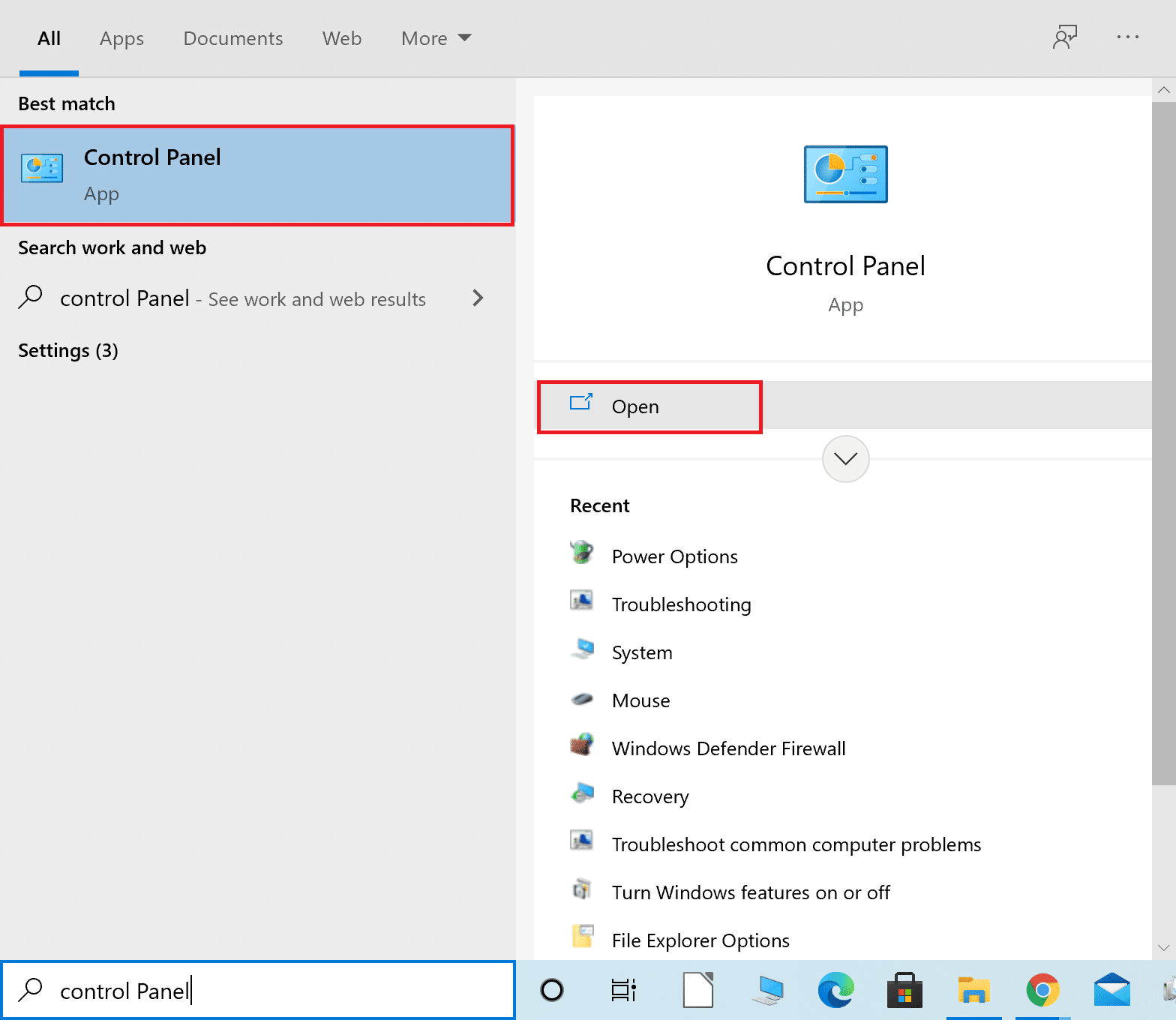
2. Stellen Sie „Ansicht nach“ auf „Kategorie“ ein und klicken Sie auf „Netzwerkstatus und -aufgaben anzeigen“.
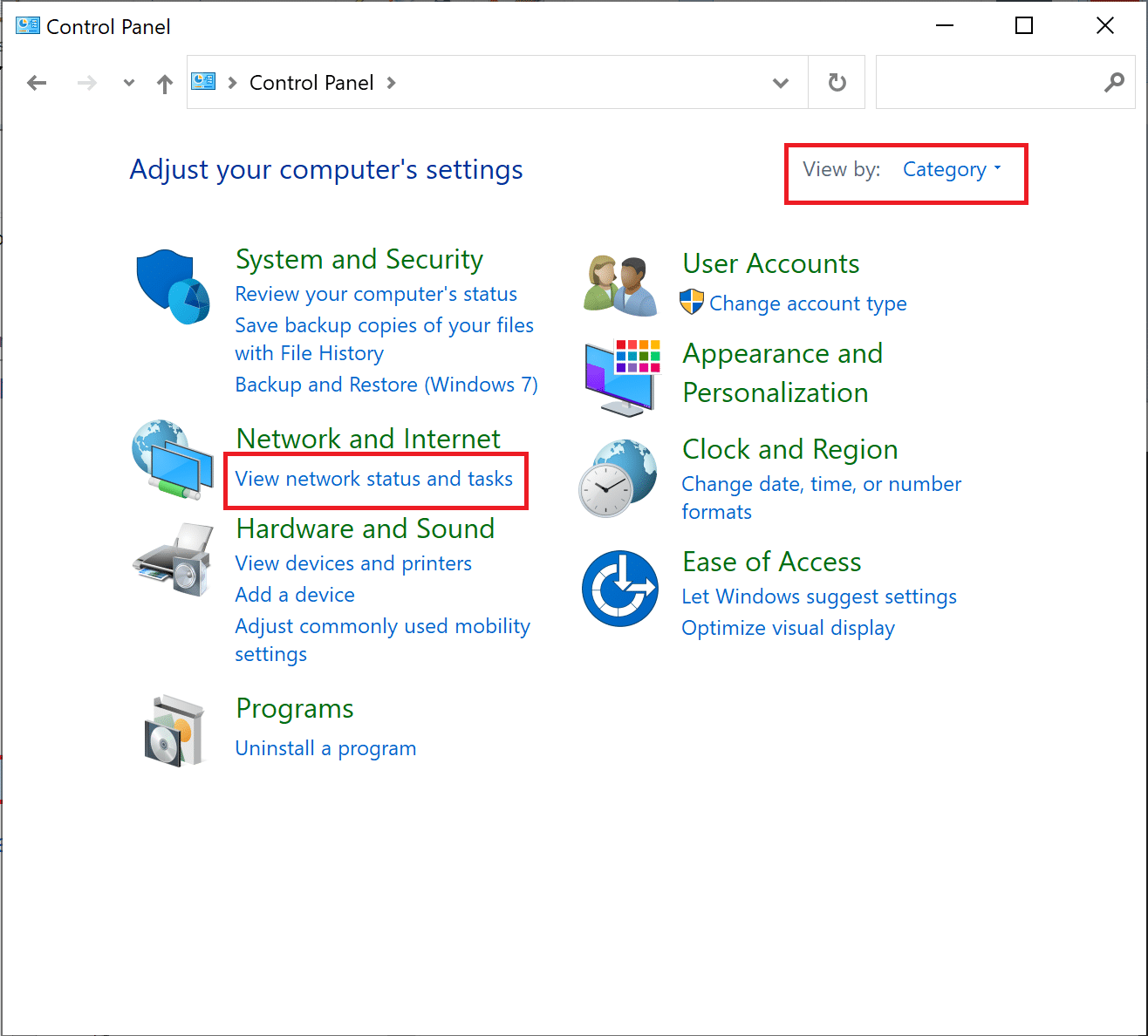
3. Klicken Sie in der linken Seitenleiste auf die Option „Adaptereinstellungen ändern“.
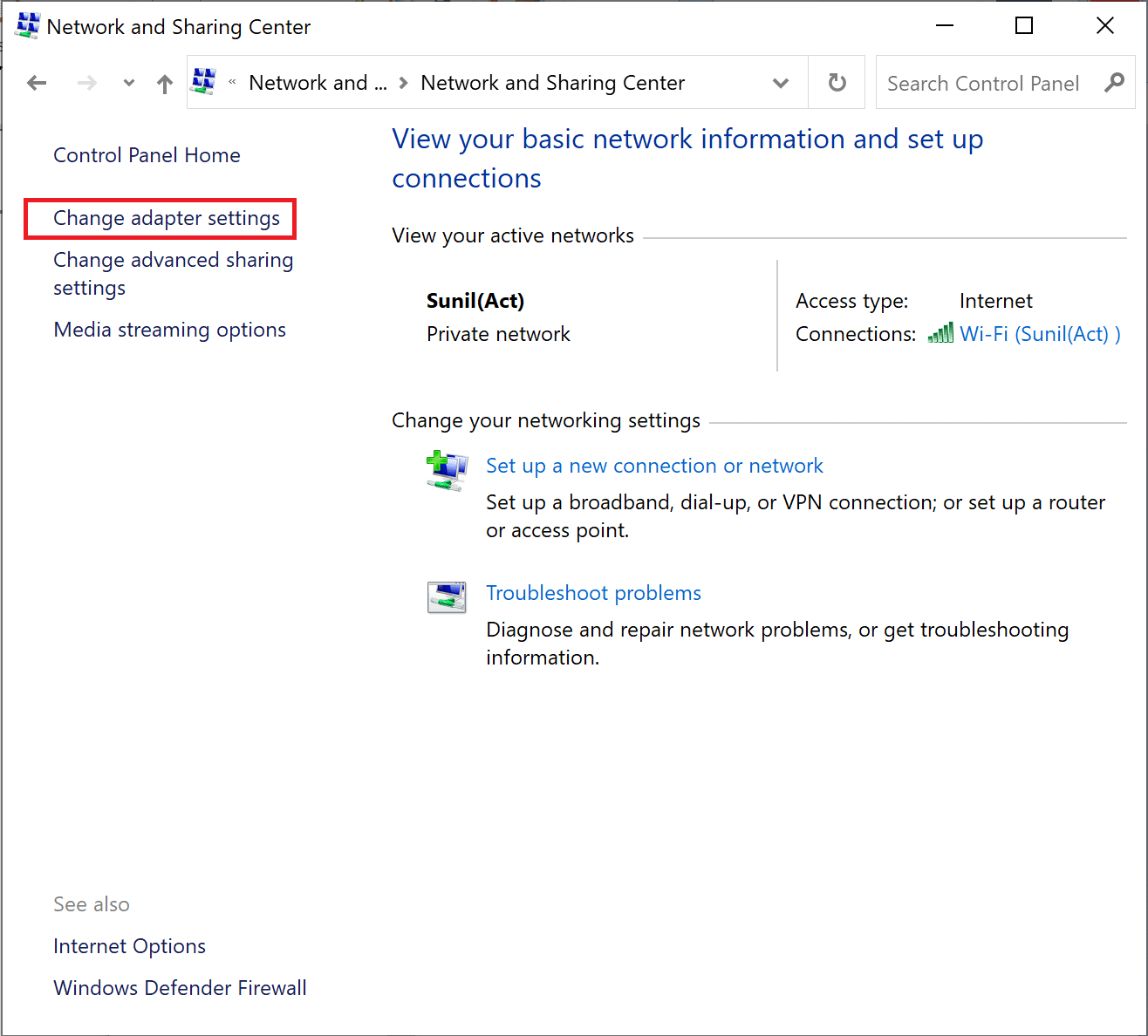
4. Klicken Sie als Nächstes mit der rechten Maustaste auf Ihre aktive Internetverbindung und wählen Sie „Eigenschaften“.
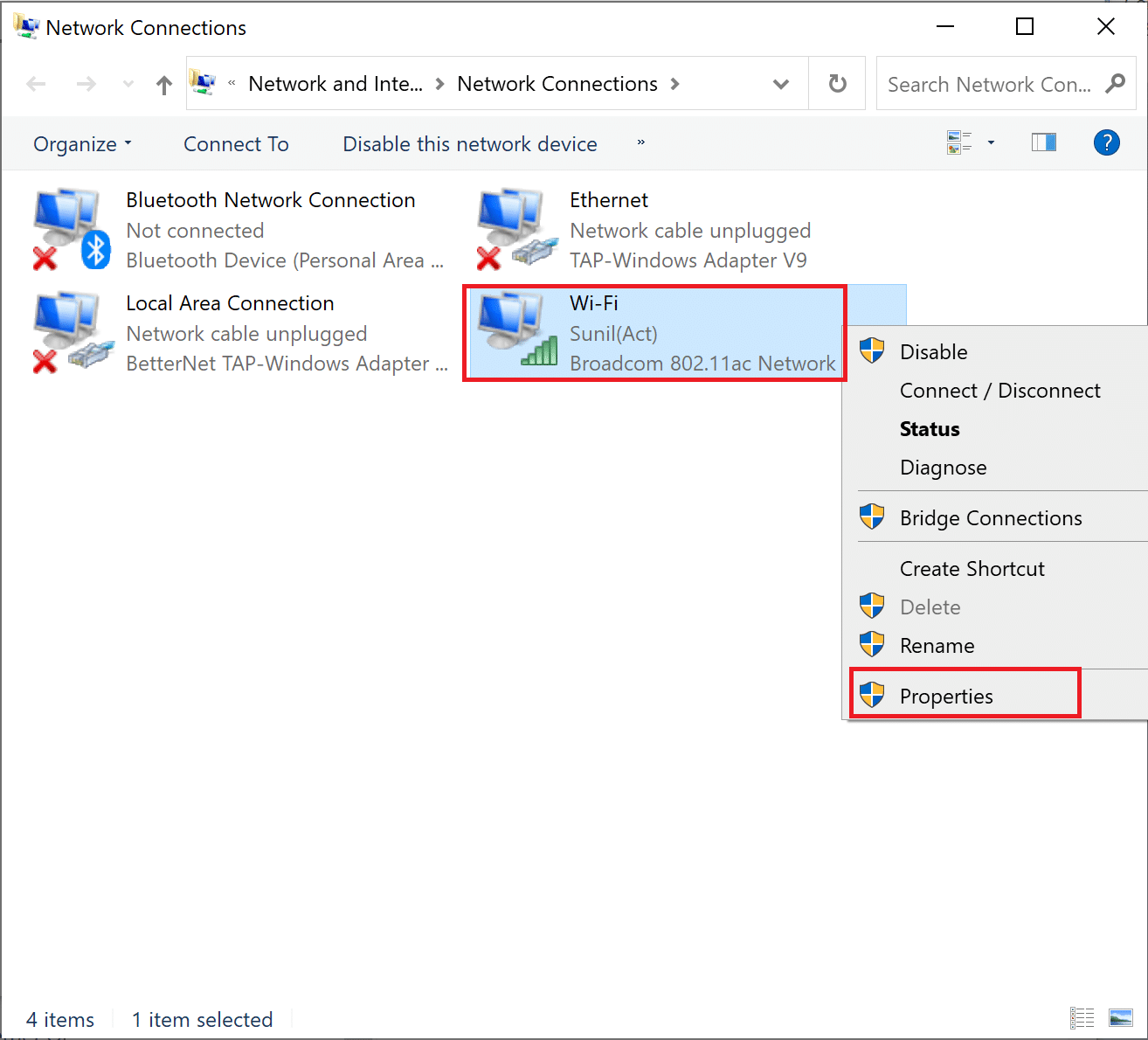
5. Nehmen Sie folgende Änderungen vor:
- Deaktivieren Sie das Kontrollkästchen „Internet Protocol Version 4 (TCP/IPv4)“
- Aktivieren Sie das Kontrollkästchen „Internet Protocol Version 6 (TCP/IPv6)“
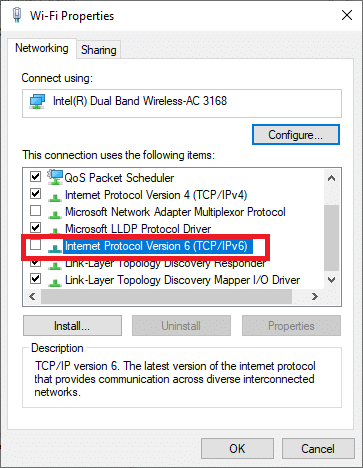
6. Doppelklicken Sie nun auf die Option „Internet Protocol Version 6 (TCP/IPv6)“, um das Eigenschaftenfenster zu öffnen.
7. Überprüfen Sie die folgenden Optionen:
-
IP-Adresse automatisch beziehen und
-
Folgende DNS-Serveradressen verwenden, wie im Bild unten hervorgehoben.
7A. Geben Sie für den bevorzugten DNS-Server die öffentliche DNS-Adresse von Google wie folgt ein: 8.8.8.8
7B. Geben Sie als alternativen DNS-Server die andere öffentliche DNS-Adresse von Google ein: 8.8.4.4
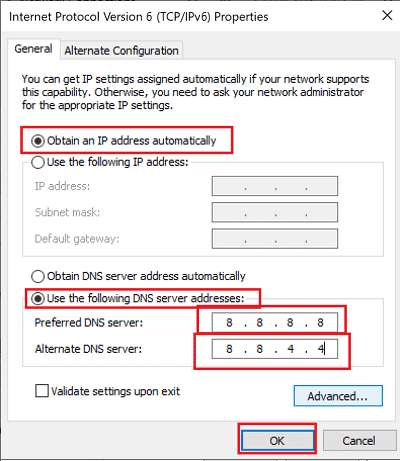
8. Klicken Sie abschließend auf „OK“, um die Änderungen zu speichern und starten Sie Ihren Windows 10-PC neu.
Methode 5: Kindersicherung deaktivieren
Wenn Sie auf den Netflix-Fehler F7111-5033 stoßen, könnte dies an den Einstellungen der Kindersicherung liegen. Hier sind die Schritte zum Deaktivieren der Kindersicherung oder zum Anpassen der Altersfreigaben:
1. Navigieren Sie zur Netflix-Webseite und melden Sie sich bei Ihrem Konto an.
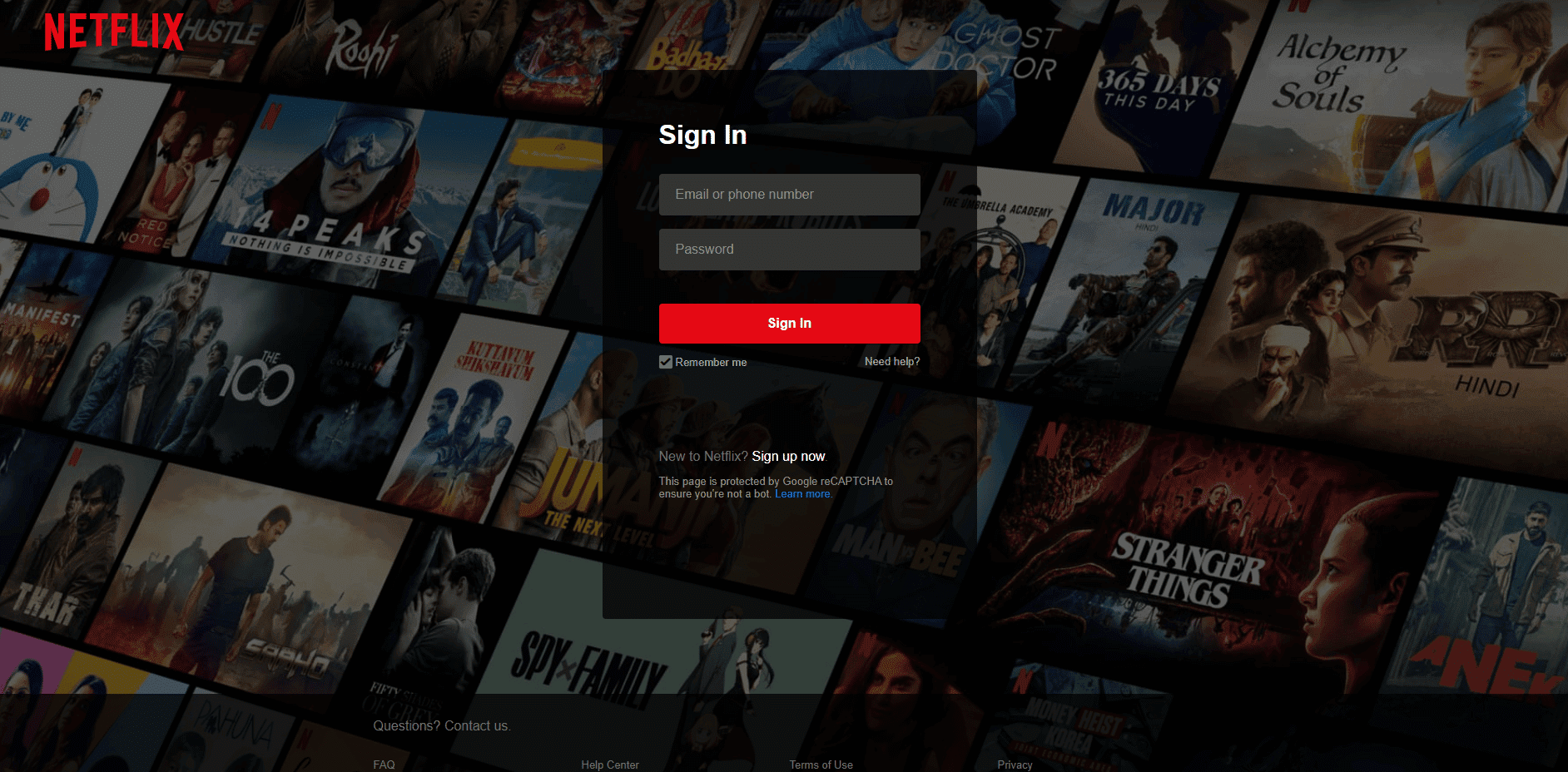
2. Klicken Sie anschließend auf die Option „Konto“ und wählen Sie Ihr Profil aus.
3. Im Abschnitt Profil und Kindersicherung klicken Sie auf die Option Verwalten für Anzeigebeschränkungen.
4. Geben Sie Ihre Anmeldedaten zur Bestätigung ein.
5A. Wählen Sie nun die Altersfreigabe für Ihr Profil nach Bedarf aus.
5B. Alternativ können Sie alle Beschränkungen deaktivieren.
6. Klicken Sie abschließend auf „Speichern“ und genießen Sie ununterbrochenes Streaming.
Häufig gestellte Fragen (FAQs)
Q1. Warum tritt der Netflix-Fehler F7111-1331 auf?
A1. Das Verwenden eines Lesezeichens in Ihrem Browser, um die Netflix-Seite zu öffnen, kann diesen Fehler verursachen. Geben Sie stattdessen die offizielle URL der Netflix-Webseite ein, also www.netflix.com.
Q2. Warum tritt der Netflix-Fehler F7111-5033 auf?
A2. Wenn Ihr Netflix-Profil mit einer zu niedrigen Altersfreigabe eingestellt ist, kann der Fehlercode F7111-5033 angezeigt werden. Sie können die Kindersicherungseinstellungen auf Netflix anpassen, um dieses Problem zu lösen.
***
Wir hoffen, dass dieser Artikel hilfreich war und Sie gelernt haben, wie Sie eine vom Netflix-Proxy erkannte Fehlerbehebung durchführen können. Teilen Sie Ihre Kommentare im Kommentarfeld unten mit und bleiben Sie auf unserer Website auf dem Laufenden, um weitere spannende Komplettlösungen zu Ihren digitalen Problemen zu erhalten. Teilen Sie uns auch mit, welche Themen Sie in Zukunft gerne behandelt sehen würden.